win10自带刻录怎么用
更新时间:2023-12-18 10:55:59作者:yang
随着科技的飞速发展,数字化媒体存储成为主流,但光盘依然是一种重要的媒介,Windows 10作为微软最新的操作系统,具备了许多强大的功能,其中包括了自带的光盘刻录功能。利用Win10自带的刻录工具,我们可以轻松地将音乐、视频、文档等文件刻录到光盘上,以备长期存储或分享给他人。本文将介绍如何在Win10中使用光盘刻录功能,帮助您快速掌握这一实用技巧。无需下载任何第三方软件,Win10自带的刻录工具将为您提供简便高效的刻录体验。
方法如下:
1.双击此电脑,检查电脑是否有刻录光驱
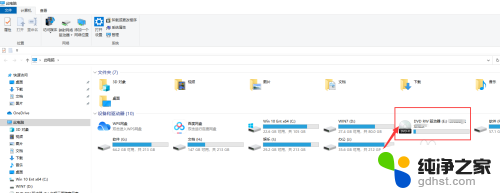
2.选择共享选项卡下的“刻录到光盘按钮”
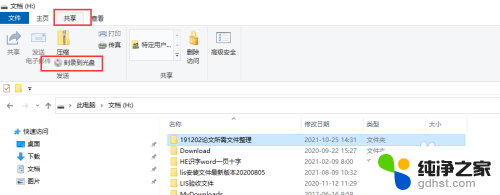
3.双击左侧的刻录光驱名称,为刻录文件起名字
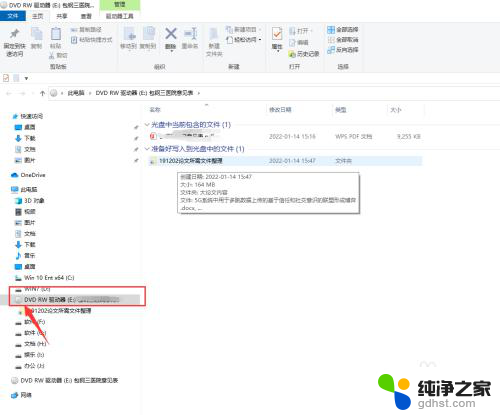
4.等待光驱刻录,依据文件大小需要不同的时间
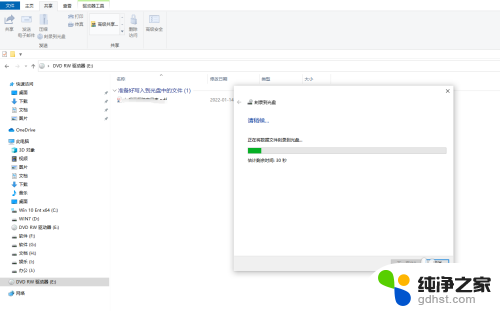
5.可以勾选刻录另一张光盘,点击“完成”按钮。自动退出光盘。
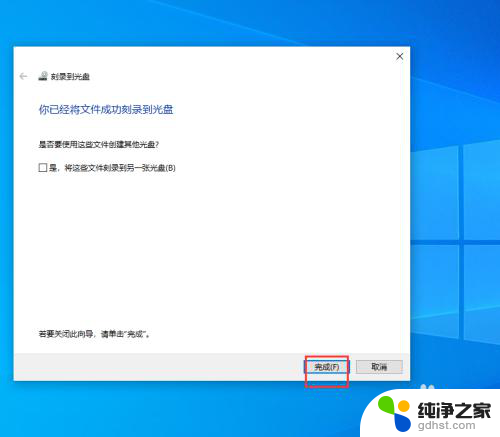
以上就是win10自带刻录的全部内容,如果您遇到这种情况,可以尝试按照以上方法来解决,希望这些方法对大家有所帮助。
- 上一篇: 电脑如何查显示器尺寸
- 下一篇: windows 打开服务命令
win10自带刻录怎么用相关教程
-
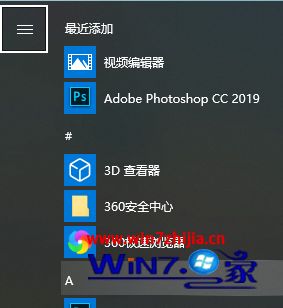 win10自带键盘记录器
win10自带键盘记录器2024-01-29
-
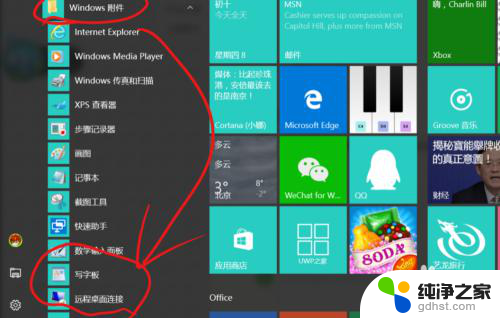 win10 系统自带的远程桌面怎么用
win10 系统自带的远程桌面怎么用2023-12-17
-
 电脑自带录屏工具吗
电脑自带录屏工具吗2024-01-16
-
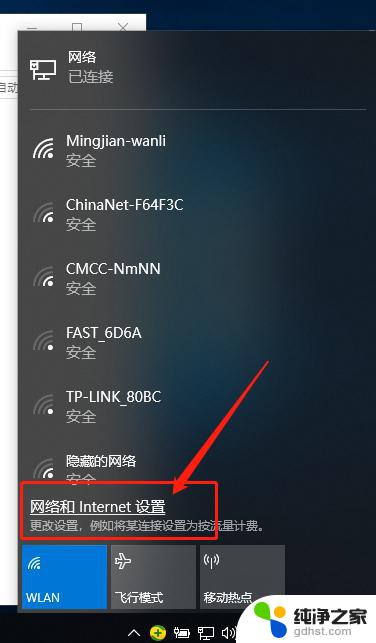 win10宽带如何自动连接
win10宽带如何自动连接2024-02-05
win10系统教程推荐
- 1 电脑如何设置截屏快捷键
- 2 电脑找不到输出声音设备
- 3 windows10软件图标怎么改
- 4 小米电视怎么连电脑
- 5 锁屏桌面时钟怎么设置
- 6 打开任务管理器鼠标不受控制
- 7 文件夹如何设置双击打开
- 8 桌面文件迁移至d盘
- 9 笔记本电脑能连接wlan吗
- 10 windows10鼠标失灵了怎么办